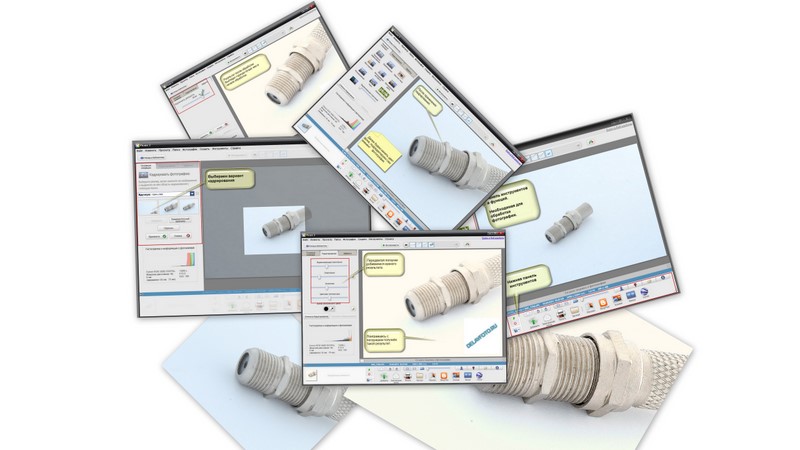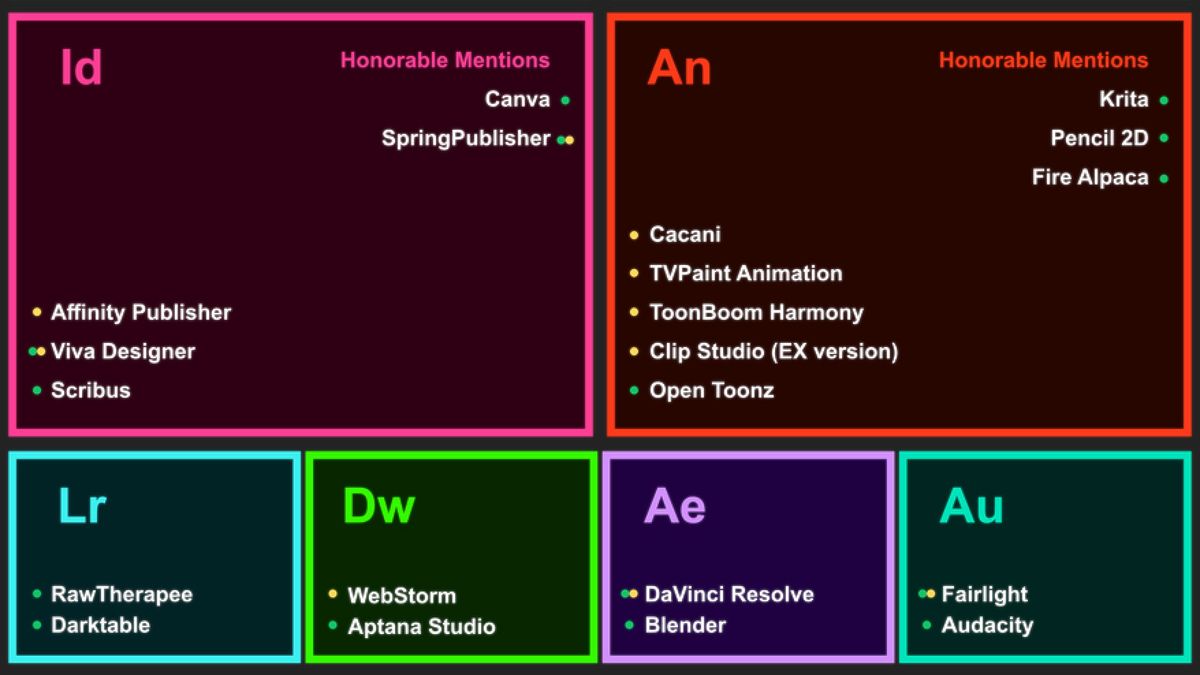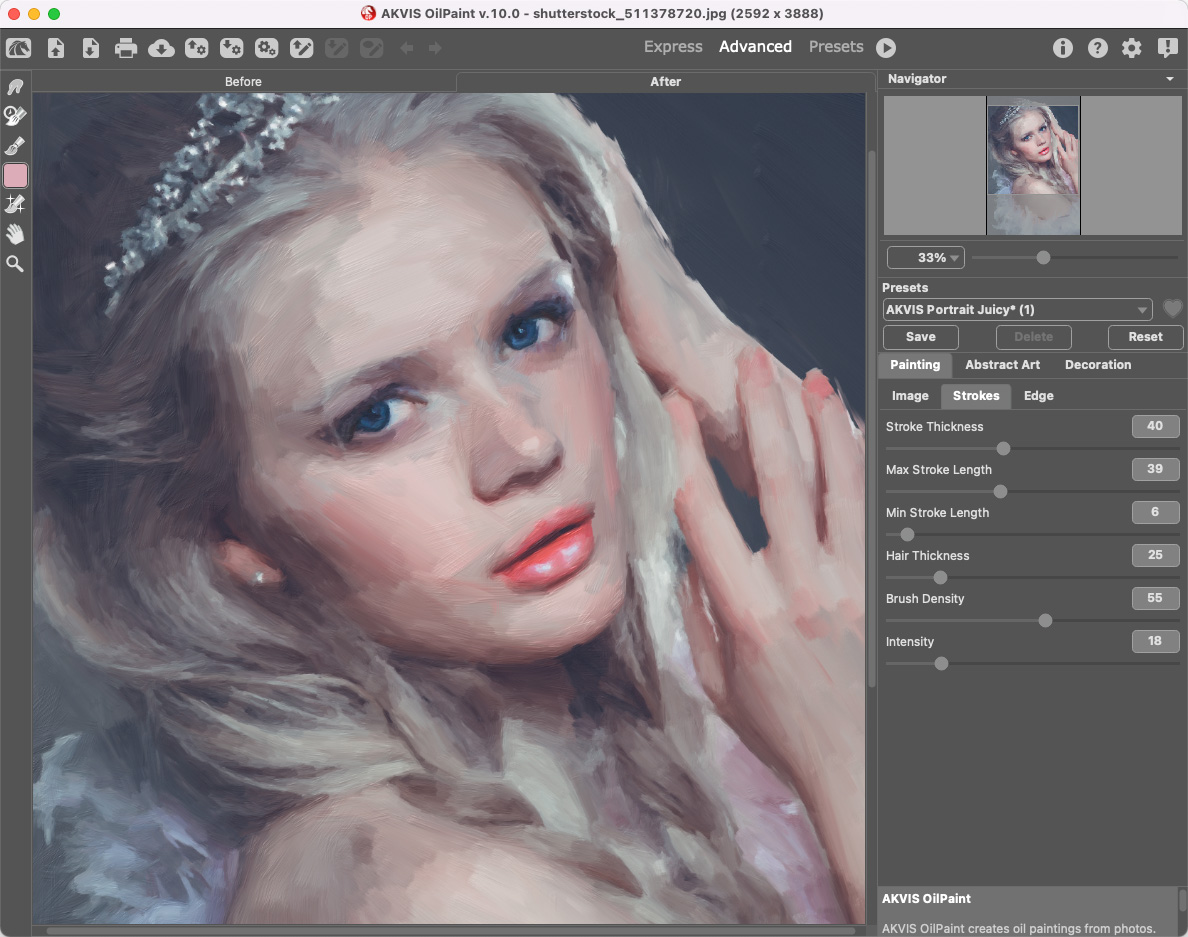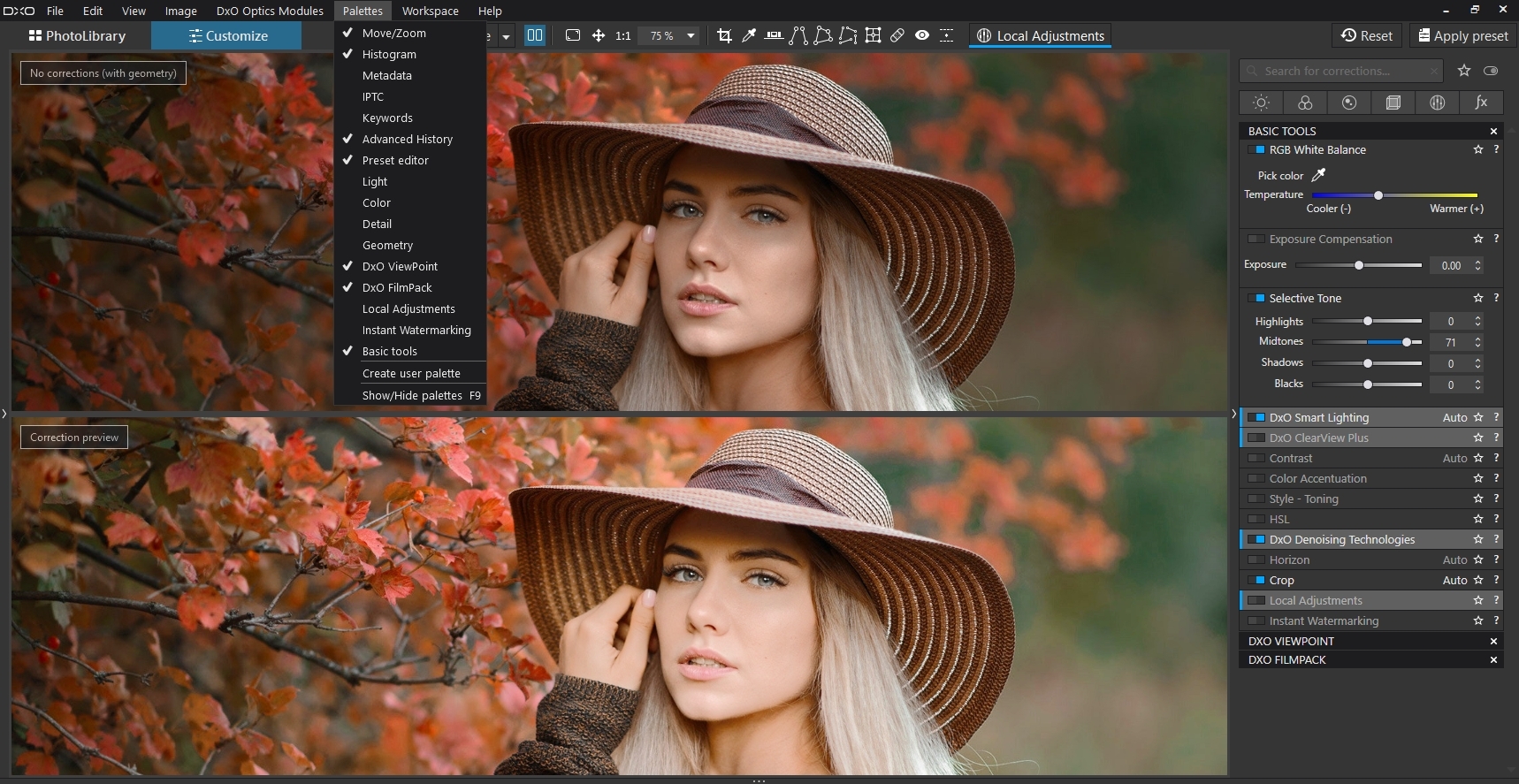Обработать Фотографию в программе Picasa
Сегодня речь пойдет о простой и в тоже ОЧЕНЬ функциональной программе Picasa от Google. Программа была разработана для обработки фотографий и не только. Графический редактор Picasa очень прост в использовании, что позволяет человеку не знакомому с такими программами как Photoshop, не имея навыков в графической обработке всего несколькими нажатиями мыши сделать замечательные фотографии.
К тому же эта программа полностью БЕСПЛАТНА, а это для многих пользователей серьёзный аргумент. Современные бесплатные программы, это не значит плохо. Разработчики стараются заполучить больше пользователей, а так как конкуренция в этой теме высокая, то они вынуждены создавать МОЩНЫЕ и ПРОСТЫЕ программы и решения. Вот программа Picasa является одним из таких решений созданных для пользователей.
Быстрая обработка фотографий в Picasa
Выбрав фотографию, начинаем с ней работать. Я взял фотографию которая требует обработки.
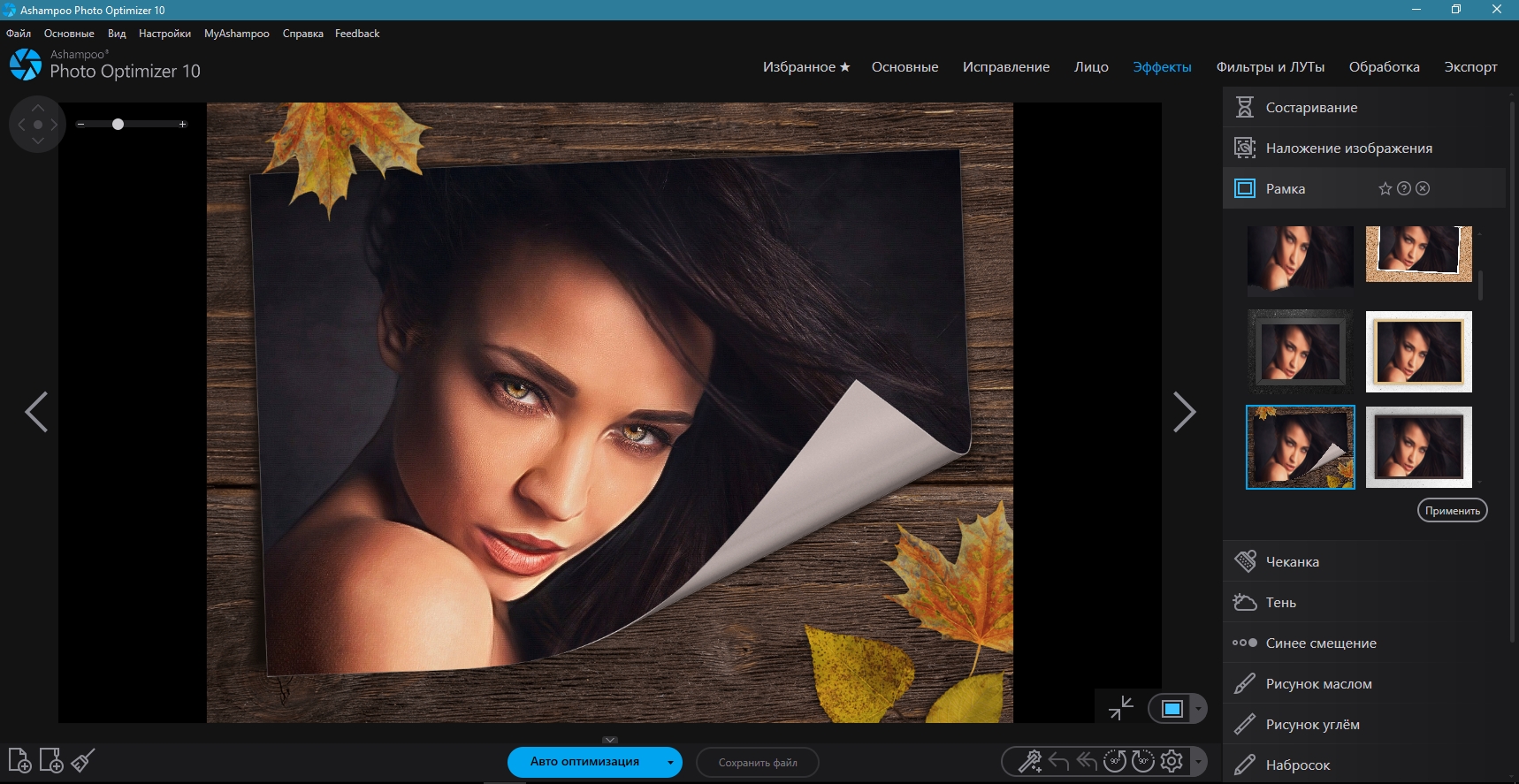
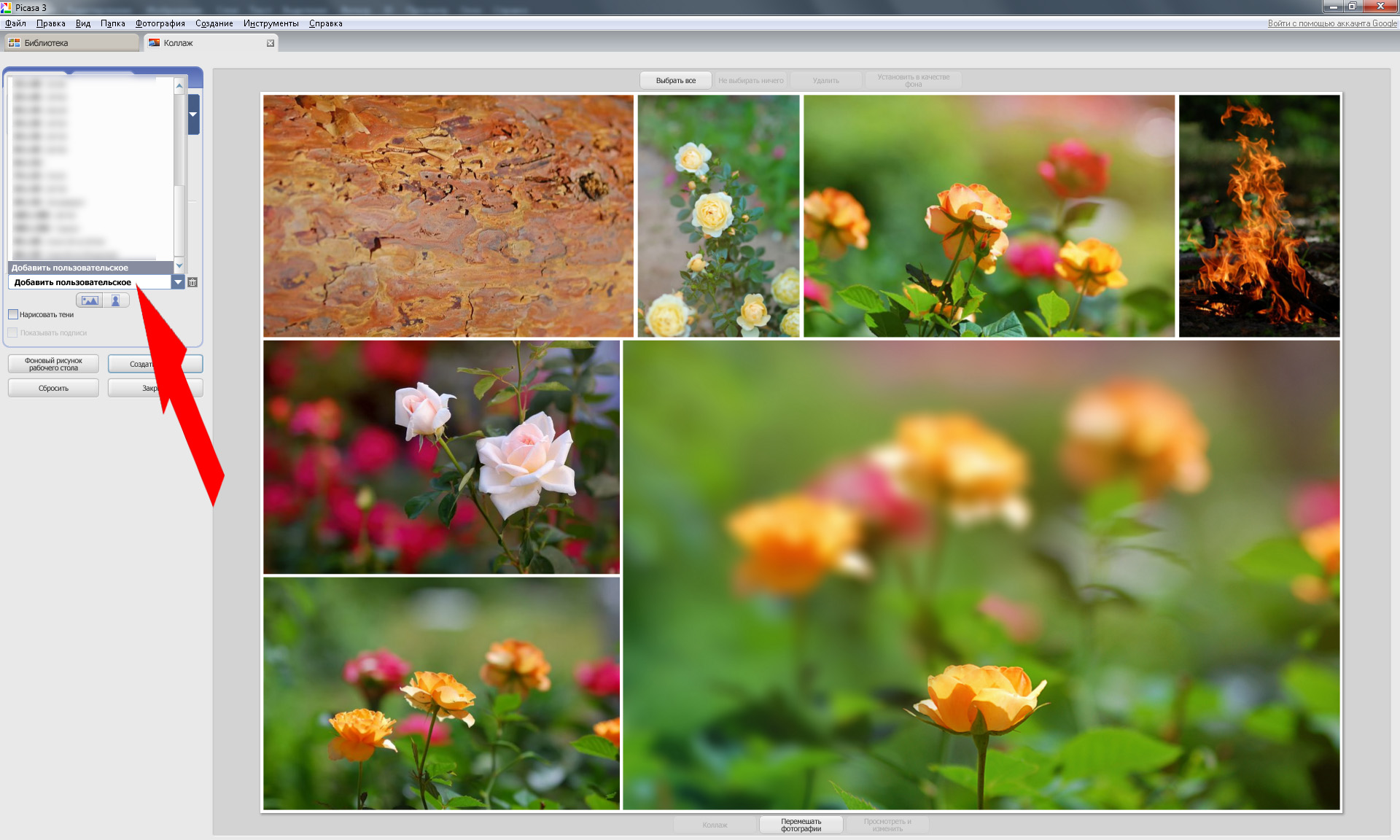
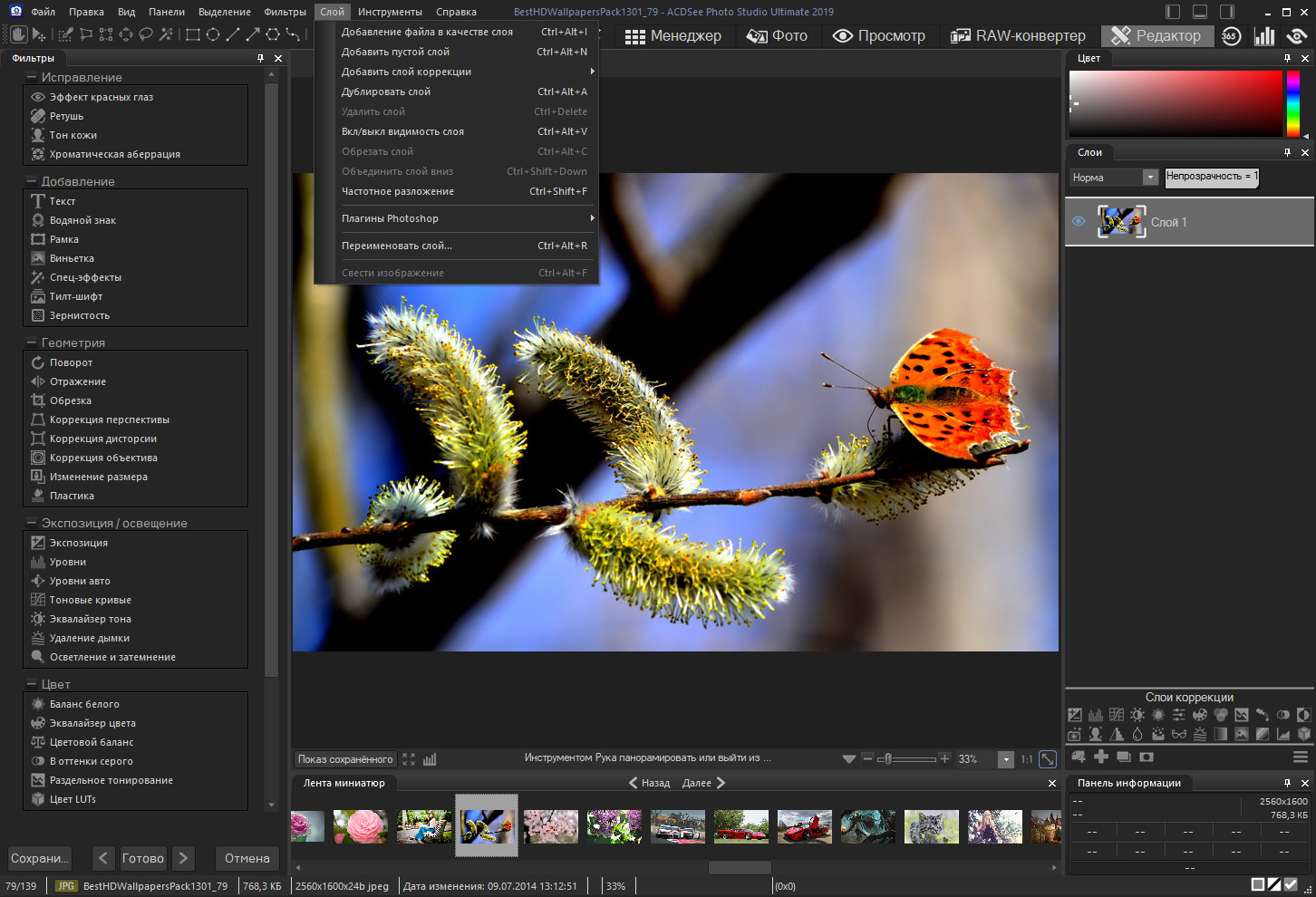

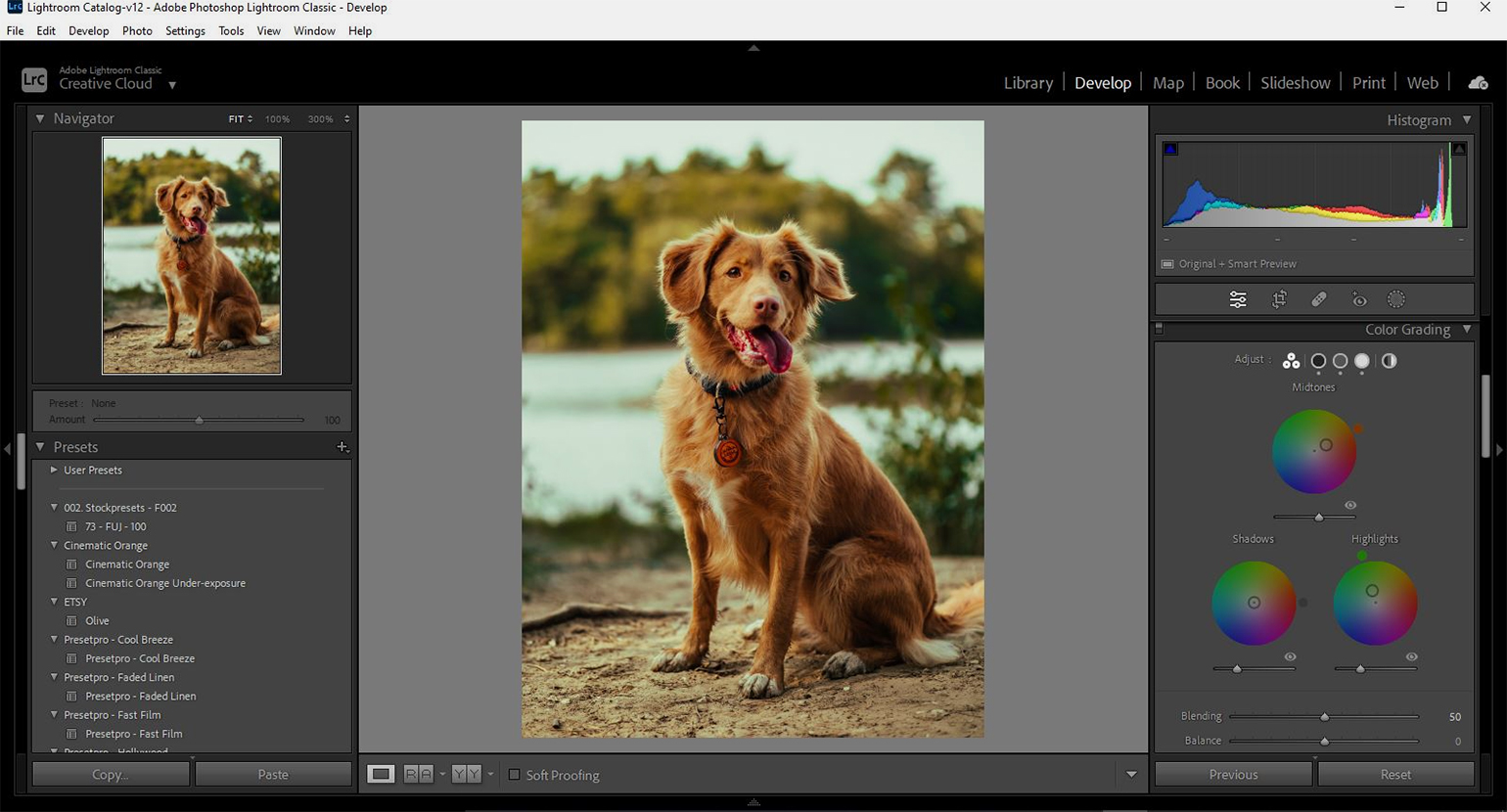
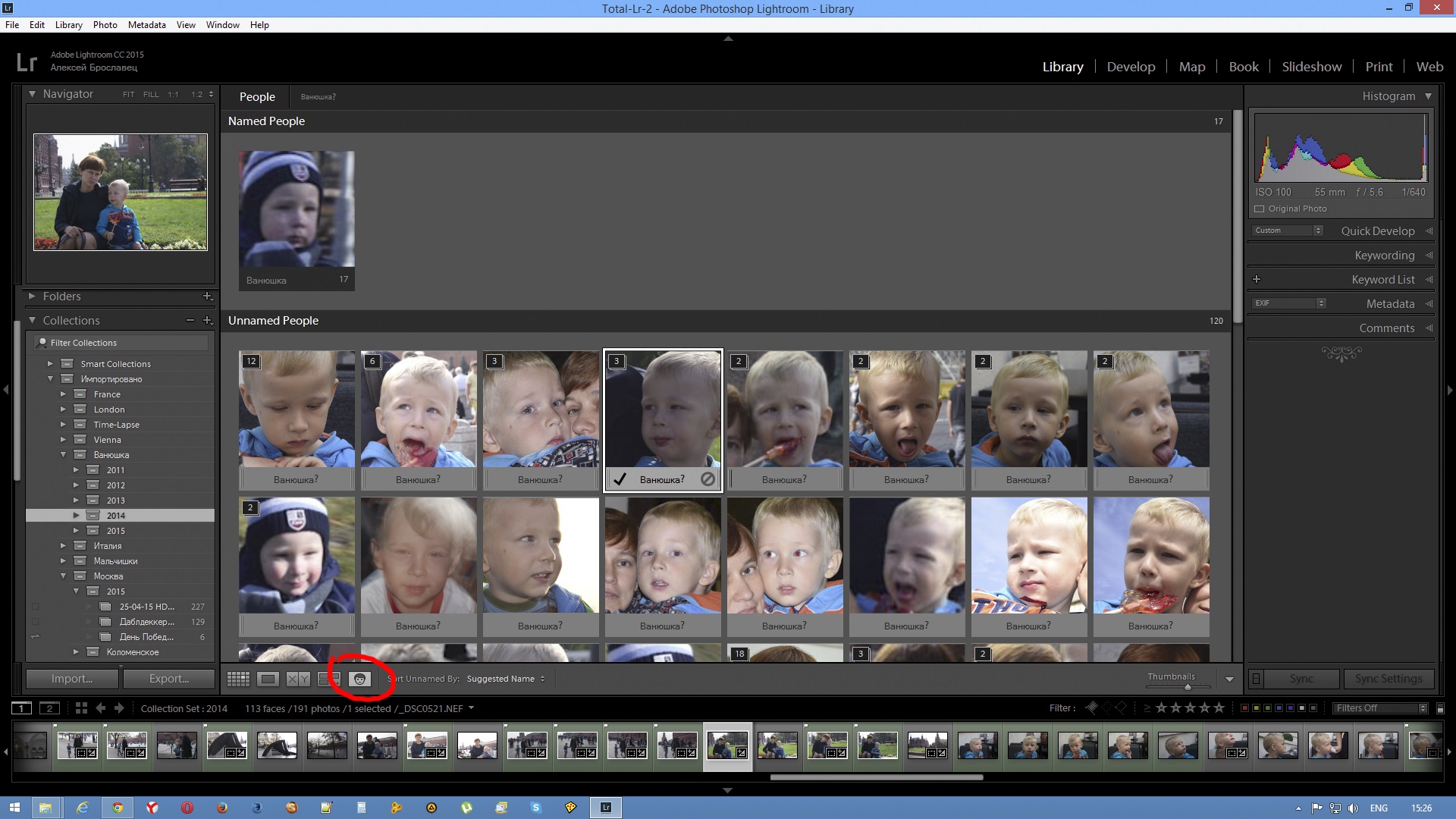
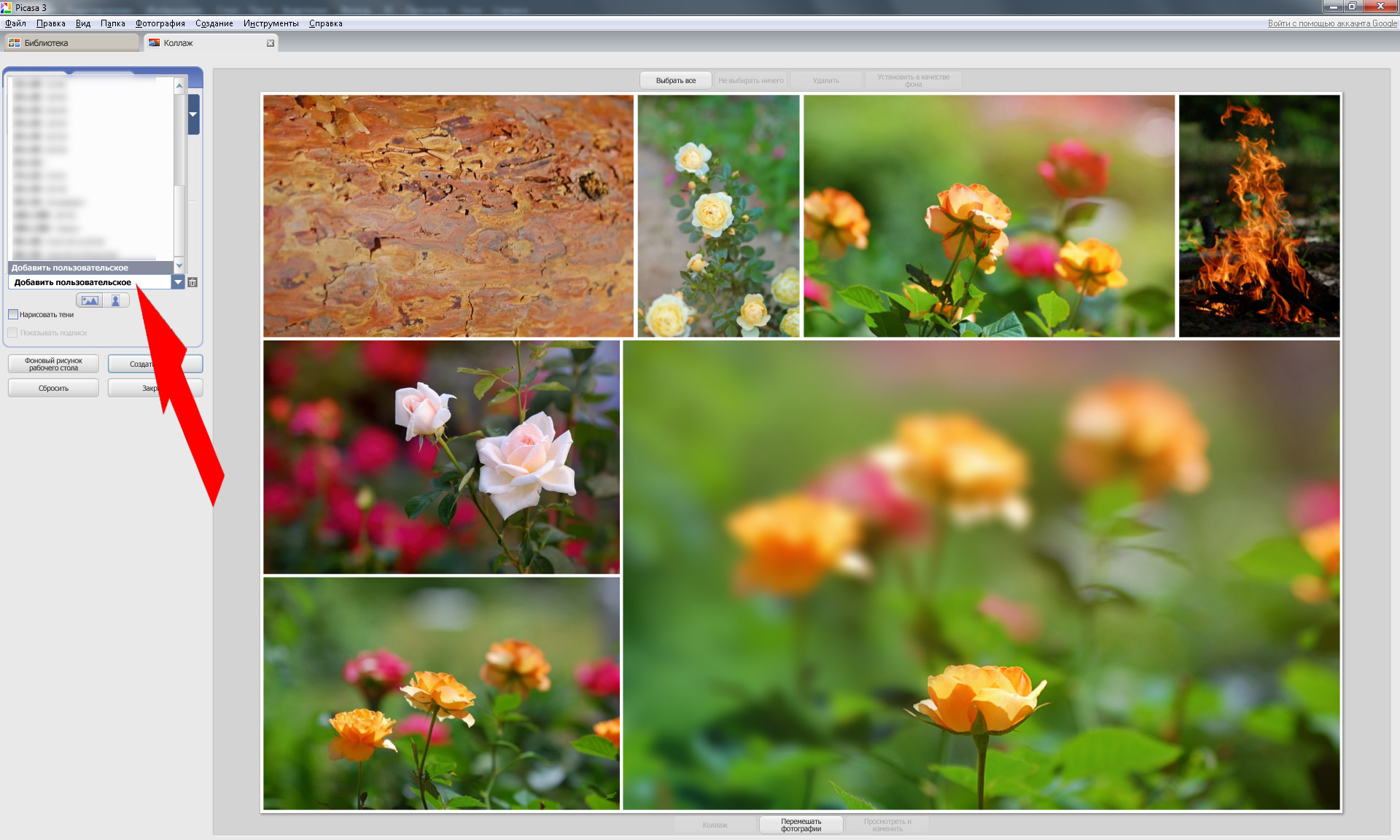
После обработки, фотографию необходимо сохранить в нужном разрешении. В каком именно? Предположим, что у большинства пользователей стоят мониторы 17 дюймов с разрешением 1280х1024px. Таким образом для нормального просмотра фотографии на компьютере достаточно будет сохранить её с размером не более 1000px. В нашем случаи будет 800px.
Вы также можете посмотреть видео представленное ниже по обработке фотографии в программе Picasa или прочитать обработка фотографий онлайн. Видео удобно тем, что в любой момент можно вернуть назад и просмотреть не понятные моменты.